Оглавление
Где находятся мои записи DNS?
Это наиболее важная часть конфигурации DNS, позволяющая определить место, где выполняется настройка DNS. Часто бывает, что у вас в нескольких местах производится настройка DNS как на регистраторе доменов + Cloudflare.
Чтобы определить это, вы можете использовать бесплатный онлайн-инструмент поиска DNS, например этот: https://dnschecker.org/all-dns-records-of-domain.php
Определите поставщика DNS с помощью записей NS.
Записи NS будут определять, какой поставщик DNS отвечает на запрос; поэтому именно оттуда вам нужно будет настроить Linguise DNS.
Первый:
- Добавьте ТОЛЬКО домен вашего сайта, без https и без частей www.
Например: домен.com - Фильтровать результаты поиска DNS только по «NS»
- Запустите запрос поиска DNS
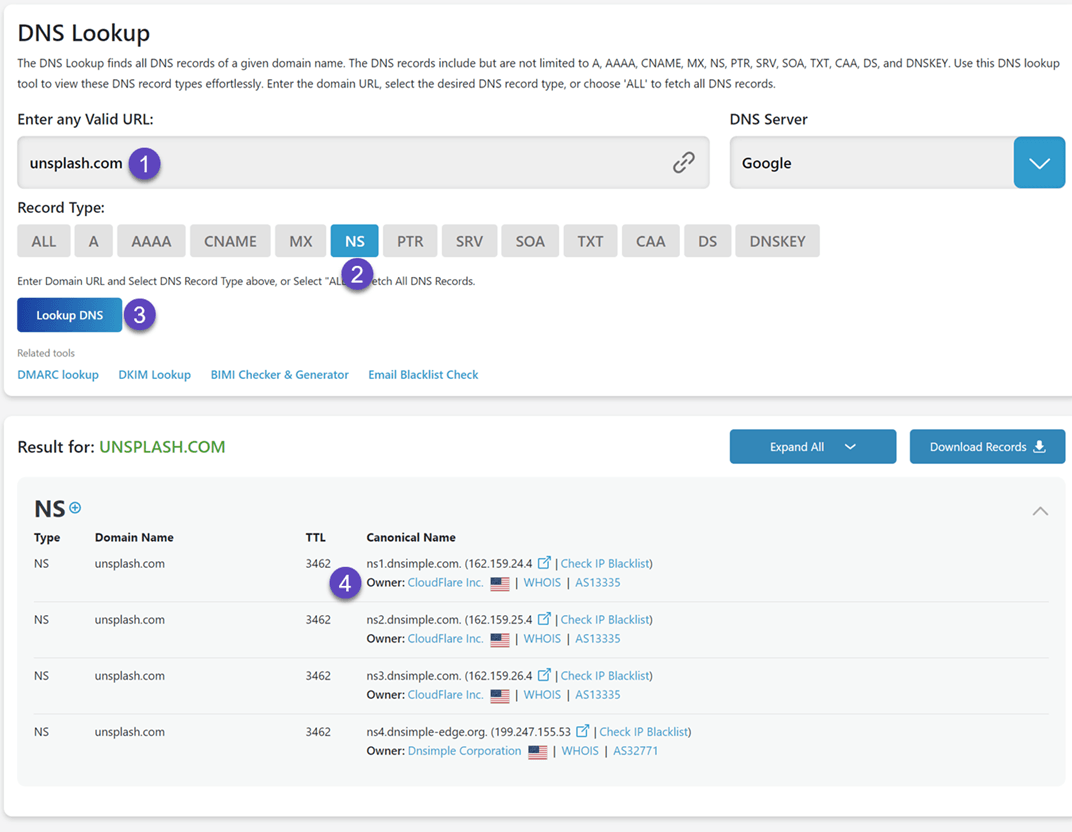
Здесь, как видите, DNS-провайдер — Cloudflare, сюда и нужно добавить Linguise DNS.
Проверьте записи языковых субдоменов Linguise
Записи CNAME для ваших субдоменов также можно обнаружить с помощью поиска по языковому субдомену, например fr.your-domain.com
- Добавьте домен своего сайта С ПРЕФИКСОМ ЯЗЫКА, без https и без частей www.
Например: fr.domain.com - Фильтровать результаты поиска DNS только по «CNAME»
- Запустите запрос поиска DNS
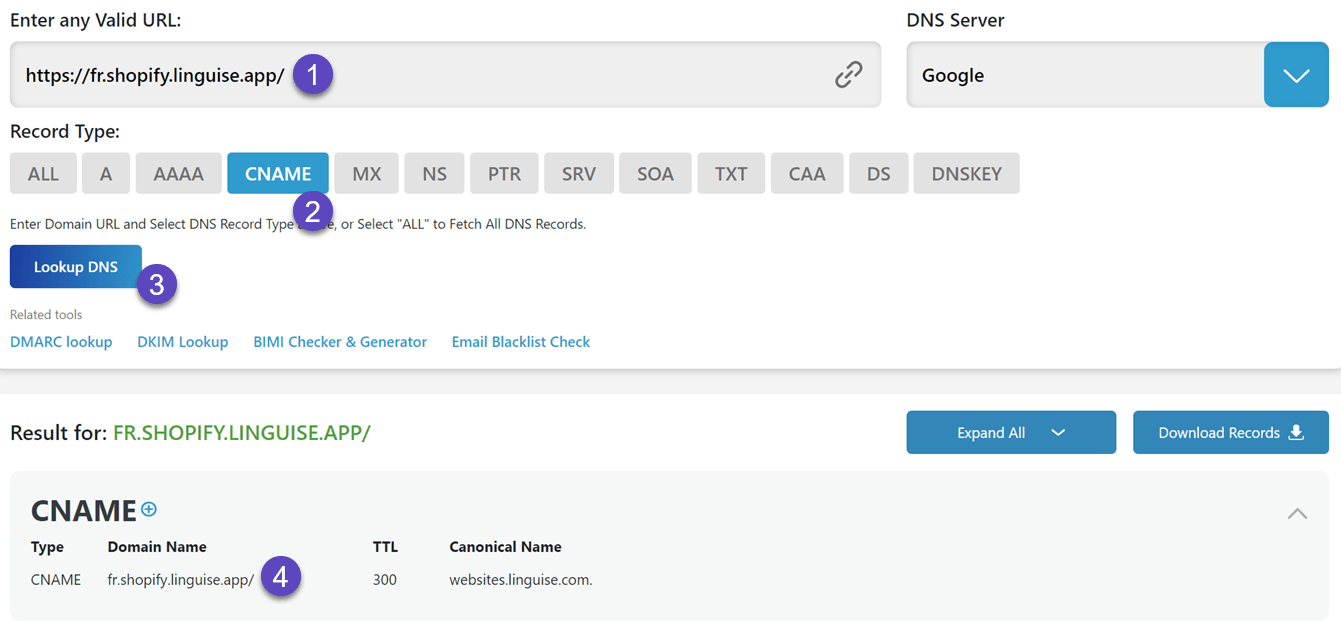
Проверьте запись проверки Linguise TXT.
Запись DNS TXT на Linguise необходима для авторизации перевода с вашего домена.
Чтобы проверить запись TXT с помощью Linguise , введите в поле поиска: _ linguise .your-domain.com
Конечно, вам нужно будет заменить домен.com своим собственным доменом.
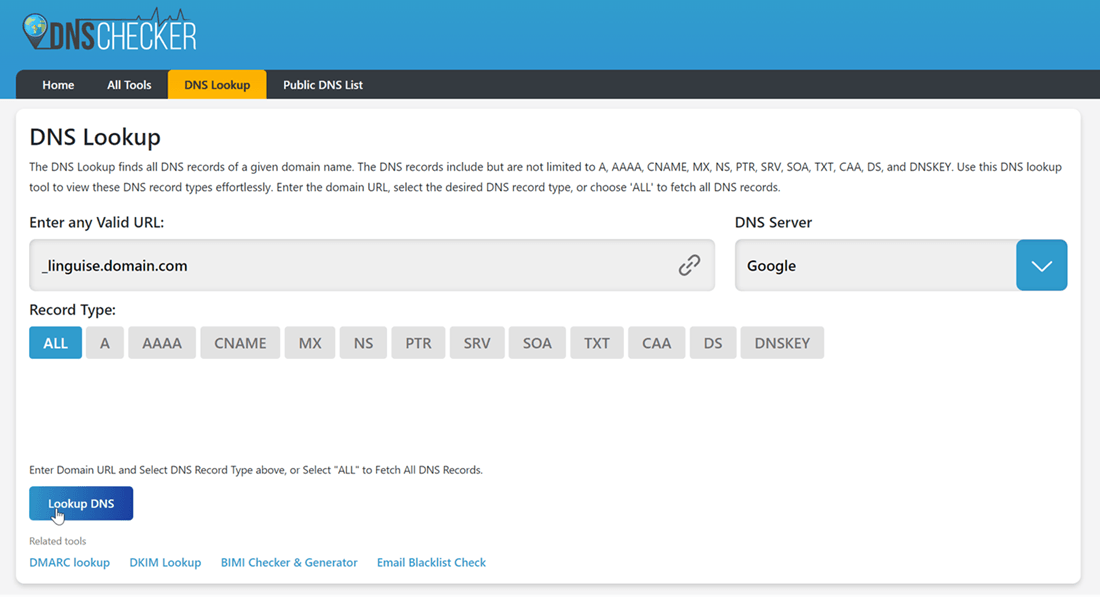
Если ваша запись DNS TXT настроена правильно, она должна быть обнаружена и отображена в части TXT.
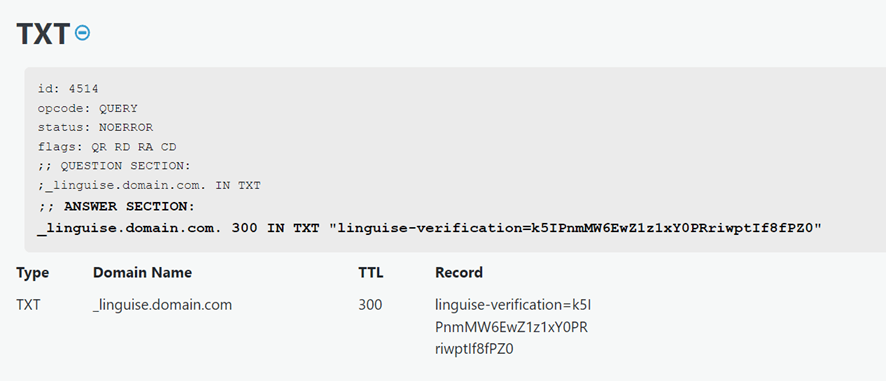
Проверьте проверку DNS от Linguise
После добавления всех ваших записей в DNS вашего домена вы можете проверить распространение DNS, нажав кнопку «Проверить конфигурацию DNS».
Проверка DNS обычно занимает от 30 минут до 1 часа. После этого вы должны увидеть зеленые точки в правой части списка DNS на Linguise . Вы почти готовы перевести свой Webflow , только отсутствует ссылка на переключатель языка с флагами стран.
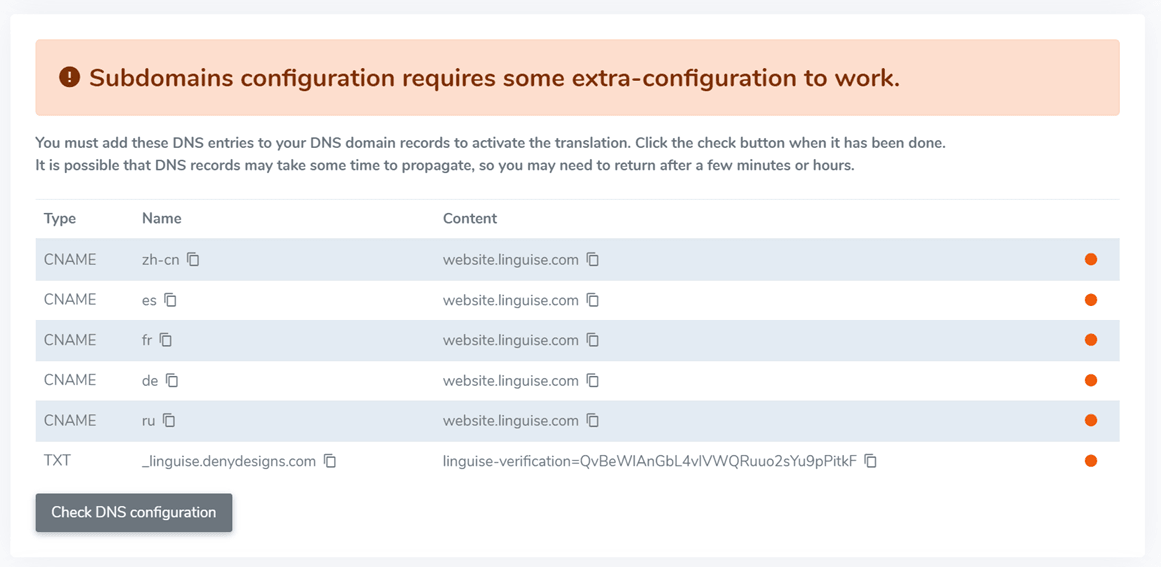
Список ошибок DNS
Проблема: в Linguise проверка DNS остается КРАСНЫМ.
Диагностика: новый DNS по-прежнему не обнаружен.
Решения:
- Подождите хотя бы один час. Возможно, это займет больше времени, чем ожидалось. Вы можете использовать поиск DNS здесь, чтобы убедиться, что DNS развернут в вашем регионе: https://dnschecker.org/
- DNS не был добавлен в нужном месте. В некоторых конфигурациях вы можете управлять DNS своего домена через менеджера домена, но он может быть делегирован третьей стороне.
Проблема: DNS на Linguise , но я не могу получить доступ к своему веб-сайту из-за ошибки SSL.
Диагностика: Почти готово!
Решение: подождите 10 минут. У вас может возникнуть ошибка SLL, подобная приведенной ниже, это момент создания сертификата SLL.
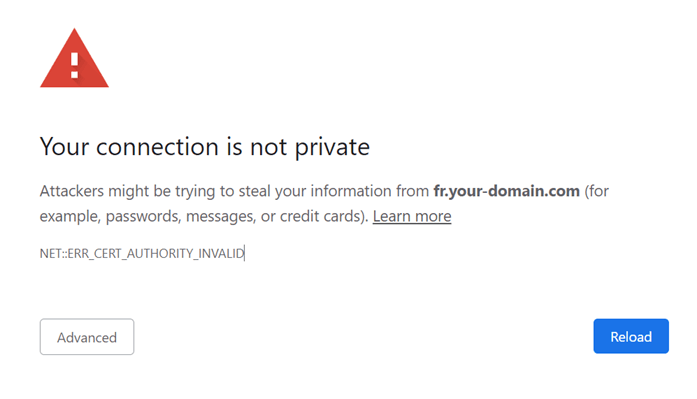
Проблема: ошибка 404 возвращается на каждом субдомене языка.
Диагностика: это происходит, когда вы добавляете несколько новых языков, и это временно.
Решение: подождите 10 минут. В этот момент генерируется сертификат SLL.